セキュリティ 2019.10.24 2024.06.27
WordPressの画面が真っ白になった時の対処法〜テーマ編〜

WordPressでサイトを運営していると、様々なトラブルがあります。
最も多いトラブルの1つで「サイトや管理画面が真っ白になってしまった」なんて事はありませんか。
今回は新しいテーマを入れたり、テーマを変更した際に、画面が真っ白になってしまった時の対処法とエラーの原因について解みてみましょう。
※WordPress5.1以降のバージョンでは、画面は完全に真っ白にならず「技術的な問題が発生します」と表示されるようになっています。
まずは原因を特定する
画面が真っ白になってしまうエラーの原因はいくつか考えられます。
まずは、何がエラーの原因となっているかを確認しましょう。
原因の特定方法としては、直前の作業を確認することが近道です。
それまで確認できていたサイトが急に見られなくなったということは、直前の作業に問題があった可能性が高いからです。
今回は、特に直前にテーマを変更したり、最新版にバージョンアップした場合していたなど、テーマに関係するエラーの解決方法を見ていきましょう。
その他にどんなエラーが考えられるかや別の原因だった場合の解決策については、以下の記事を参考にしてみてください。
WordPressの画面が真っ白!原因別の対処法まとめ【初心者向け】
管理画面にログインできる場合
管理画面にログインできる場合は、別のテーマを有効化しましょう。
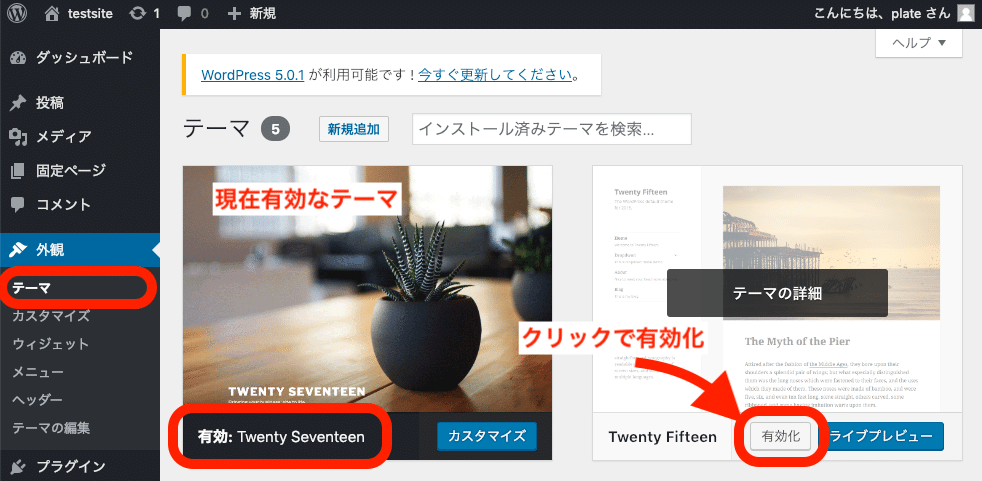
別のテーマを有効化して、無事にサイトが表示された場合は、元のテーマにエラーの原因があったと考えて良いでしょう。
その場合は、こちらの原因の特定方法と解決方法を試してみてください。
管理画面にログインできない場合
管理画面にログインできない場合は、FTPからテーマファイルを削除します。
WordPressのテーマファイルは「(WordPressディレクトリ)/wp-content/themes/」の中にあります。
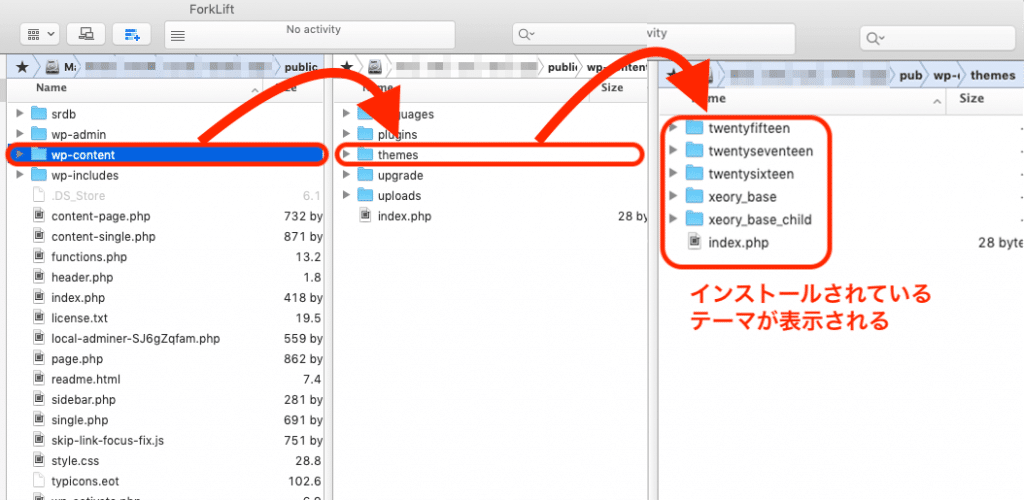
新しく有効にしたテーマをフォルダごと削除しましょう。
※テーマに変更を加えていた場合、別の原因の場合もあります。
該当のテーマフォルダをダウンロードして、バックアップを取っておきます。
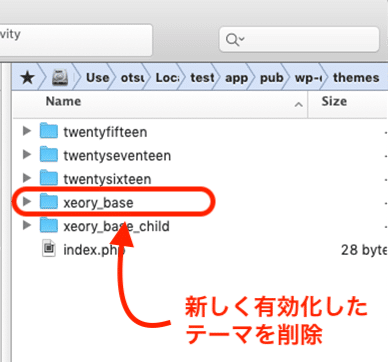
有効化しているテーマを削除すると、自動的にインストールされている別のテーマが有効になります。
※他のテーマが削除して無いのであれば、WordPressをダウンロードした時にデフォルトで入っている「twentyseventeen」などのテーマを入れましょう。
テーマによるエラーの根本原因と改善策
上記の方法で画面が真っ白な状態から復旧したなら、無事問題解決です。
テーマによってエラーが出た原因ですが、可能性が高い順番に以下が考えられます。
- 何らかの原因でテーマファイルが破損していた
- 特定のプラグインとの相性が悪い
- テーマそのものにバグがあった
1、テーマファイルの破損だった場合の改善策
何らかの原因でテーマファイルが破損してしまうことがあります。
この場合、もう一度、同じテーマをダウンロードしてインストールし直すことで解決できます。
ただ、インストールし直す前に必ずバックアップをとっておくようにしましょう。
特にテーマファイルを自分でカスタマイズしていた場合、そのまま上書きをしてしまうとデフォルトの状態に戻ってしまいます。バックアップをとっておいて、問題が解消したあとにカスタマイズしたファイルだけ再度戻すようにしましょう。
2、特定のプラグインとの相性が悪い
テーマをインストールし直しても、また画面が真っ白になっていしまう場合は特定のプラグインとの相性が悪い可能性があります。
原因となっているプラグインの特定方法は以下になります。
- FTPで「plugins」のフォルダ名を変えてプラグインを停止させる
- WordPressの管理画面にアクセスする
- 一つずつプラグインを有効にして原因を特定する
原因となっているプラグインが分かった場合、テーマを諦めるか、プラグインを諦めるかという2択になりますが、テーマはサイト全体に影響しているため、余程こだわりがなければプラグイン側を諦めることになると思います。
また、同じような機能を持つ代替プラグインがある場合があったり、テーマファイルを少し修正するだけで解決できる場合もありますので、色々と調べてみると良いでしょう。
WordPressの画面が真っ白になった時の対処法〜プラグイン編〜について詳しくはこちら
テーマそのものに問題があった
テーマをインストールし直し、プラグインを全て停止した状態でも画面が真っ白になる場合もあります。
その場合はテーマそのものに問題がある可能性があります。
代表的な例としては、サーバーのphpバージョンとテーマで使われているphpバージョンが合わないなどです。
テーマが長期間アップデートされていないと、テーマ内で使用されているphpバージョンが古くなりエラーとなる場合があります。
エラーが疑われる場合は、「(テーマ名) + エラー」といったキーワードで検索をかけて、似たような事例がないか探してみてください。
解決策が見つからない場合、そのテーマの使用は諦めて、別のテーマを探した方が良いでしょう。
原因がわからない場合は?
こちらの方法で改善しない場合は、テーマ以外が原因である可能性が高いです。
その場合は原因別に対処するのがいいでしょう。
もし、心当たりがあるのであれば探してみましょう。
>>原因別のWordPressが真っ白になった時の対処方法について詳しくはこちら
もし、「原因の心当たりが見つからない」「もうお手上げだ」「一刻も早くサイトを復旧したい」という場合には、WordPressサイト復旧の専門家に相談してみると良いでしょう。
WordPressサイトのトラブル復旧なら「wp.rescue」にお任せ!
WordPressサイトで急なトラブルにあったら、「wp.rescue」にご相談ください!
- 急にサイトに何も表示されなくなった…
- ログインできなくなった…
- 覚えのない不審なページがインデックスされている…
- 不審なユーザーが追加されている…
- リンクが不審なサイトに飛ぶように書き換えられている…
- バージョンアップしたらサイトが崩れてしまった…
「wp.rescue」は、WordPressのプロフェッショナル集団によるWordPressトラブル・ハッキング復旧サービスです。
WordPressサイト運営していて、急なトラブルに遭うことは珍しくありません。
原因や解決法方がわかる場合は問題ありませんが、原因がわからなかったり、ハッキングの可能性がある場合はプロに相談するのが一番です。
wp.rescueでは、様々なサイトのトラブルやハッキング被害を解決してきた経験・ノウハウがあるため、速やかなサイトの復旧が可能です。
トラブル復旧はスピードも重要。wp.rescueなら最短即日での復旧も可能ですので、お困りの場合はまずはお問い合わせフォームから無料相談をしてください。
「あれ? 何かおかしい…」と思ったら、WordPressハッキング・緊急対応サービス『wp.rescue』
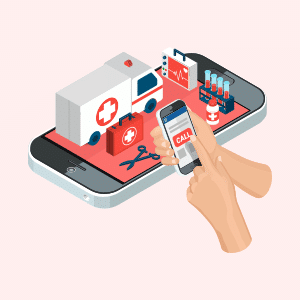
特に心当たりもないのに、
・WordPressにログインできない…
・検索結果の表示がおかしい…
・勝手にリダイレクトされてしまう…
など、「何か変だ」と感じたら、
実はWordPressがハッキングされている可能性もあります。
被害が拡大・深刻化する前に、『wp.rescue』にご相談ください!
WordPressのプロフェッショナルがあなたのサイトの問題を迅速解決!